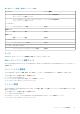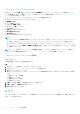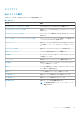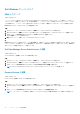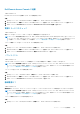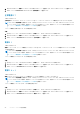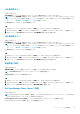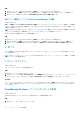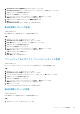Users Guide
2. Dell Windows Server(拡張可能エディション) をクリックします。
3. OpenManage Windows イベントログ をクリックして、タスク ペインの 開く をクリックします。
4. 生成するレポートの対象期間を選択します。
5. オブジェクトの追加 をクリックします。
6. Dell Windows Server クラスのオブジェクトを検索し、追加 をクリックします。
選択されたオブジェクト ペインにオブジェクトが表示されます。
7. 生成するレポートの対象となるイベントの 重要度 を選択します。
8. 実行 をクリックします。
OpenManage Windows イベントログ レポートが生成されます。
BIOS 設定レポートの生成
このタスクについて
BIOS 設定のレポートを作成するには、次の手順を実行します。
手順
1. OpsMgr コンソールで、レポート をクリックします。
2. Dell Windows Server(詳細エディション) をクリックします。
3. BIOS 設定 をクリックして、タスク ペインの 開く をクリックします。
4. 生成するレポートの対象期間を選択します。
5. オブジェクトの追加 をクリックします。
6. Dell Windows Server クラスのオブジェクトを検索し、追加 をクリックします。
選択されたオブジェクト ペインにオブジェクトが表示されます。
7. 必要とする プロパティ を選択します。
8. 実行 をクリックします。
BIOS 設定 レポートが生成されます。
ファームウェアおよびドライババージョンレポートの生成
このタスクについて
ファームウェアおよびドライババージョンのレポートを作成するには、次の手順を実行します。
手順
1. OpsMgr コンソールで、レポート をクリックします。
2. Dell Windows Server(詳細エディション) をクリックします。
3. ファームウェアとドライババージョン をクリックし、タスク ペインで 開く をクリックします。
4. 生成するレポートの対象期間を選択します。
5. オブジェクトの追加 をクリックします。
6. Dell Windows Server クラスのオブジェクトを検索し、追加 をクリックします。
選択されたオブジェクト ペインにオブジェクトが表示されます。
7. 実行 をクリックします。
ファームウェとドライババージョン のレポートが生成されます。
RAID 設定レポートの生成
このタスクについて
RAID 設定のレポートを作成するには、次の手順を実行します。
手順
1. OpsMgr コンソールで、レポート をクリックします。
エージェントベースの監視機能 29